
1、在本站下载3dsmax2010 32/64 英文版的安装包
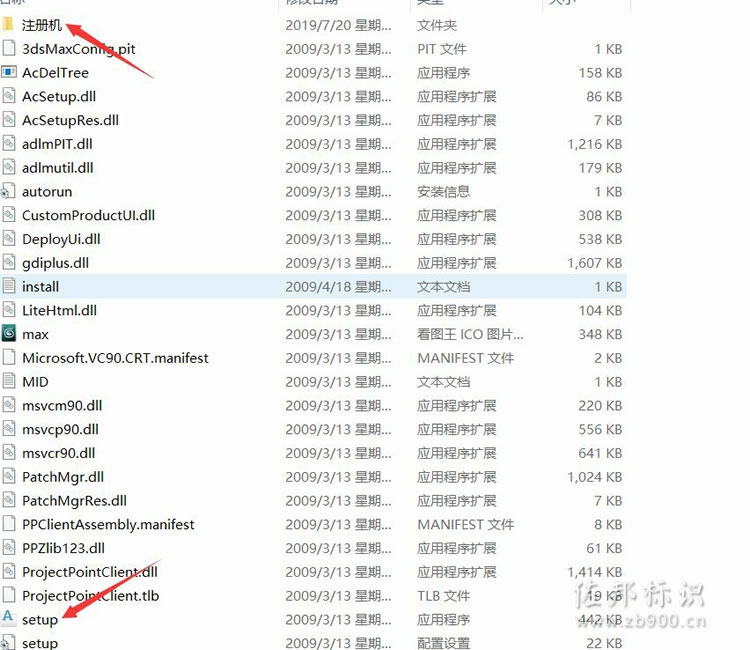
2、解压3dsmax2010 32/64英文版安装包后,就可以看到包里有个安装程序(setup),双击运行安装程序

3、这个界面有四个选项,我们就点击产品安装(install products),直接进入安装程序
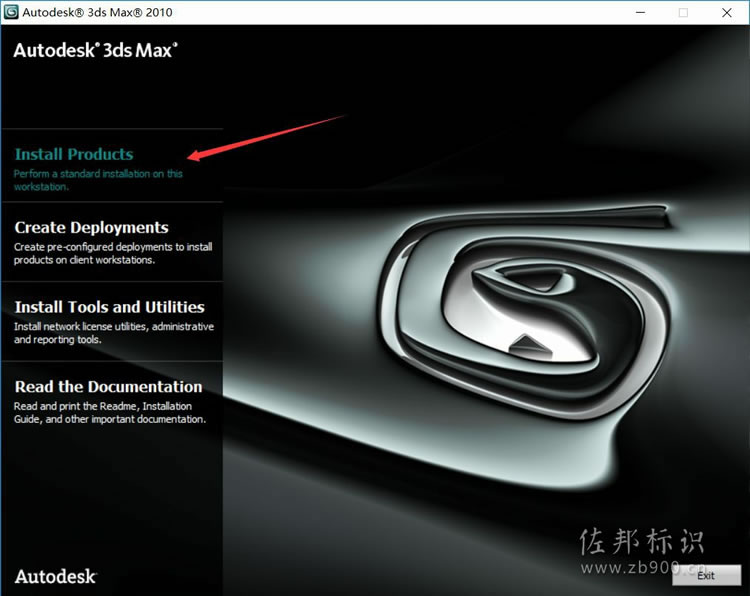
4、在选择安装产品时要特别注意,这里有好多的插件,如果你需要可以选择安装,不需要可以取消安装。本案例我只选择了安装64位的3dsmax2010 64位英文版,(因为32位和64位的安装方法是一样的)。点击next下一步安装
装 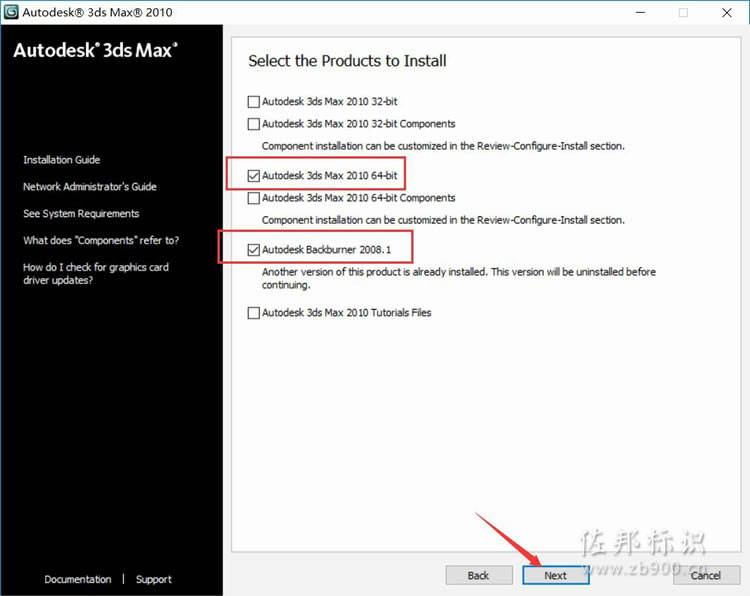
5、安装3dsmax2010-32/64位时会有相关的一些协议,我们选择接受(I accept),国家或地区选择中国(china),点击next下一步安装
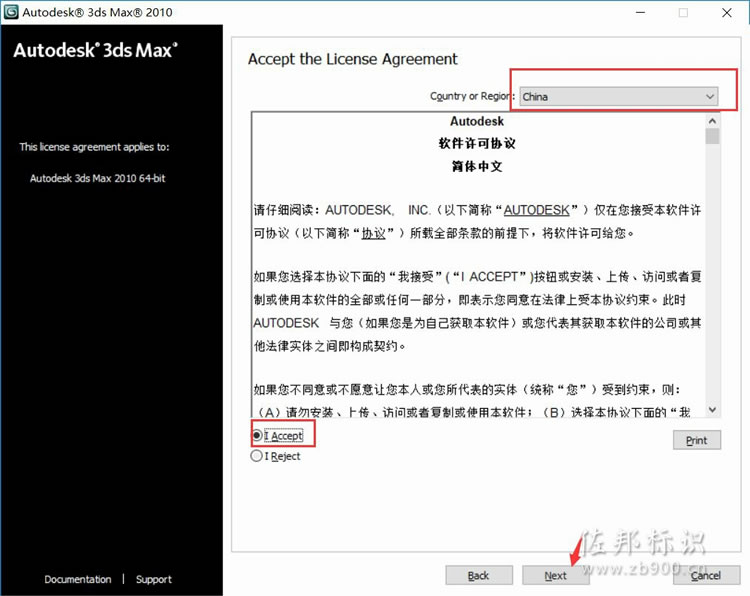
6、在这个界面里提到一个很关键的一步,就是序列号(serial number)和产品密钥(product key),序列号有这么几组:666-69696969, 667-98989898,400-45454545,这里任意一组都可以用。产品密钥:128B1。接下来是用户个人信息,可以如实填写,也可以按照图中填写,点击next下一步
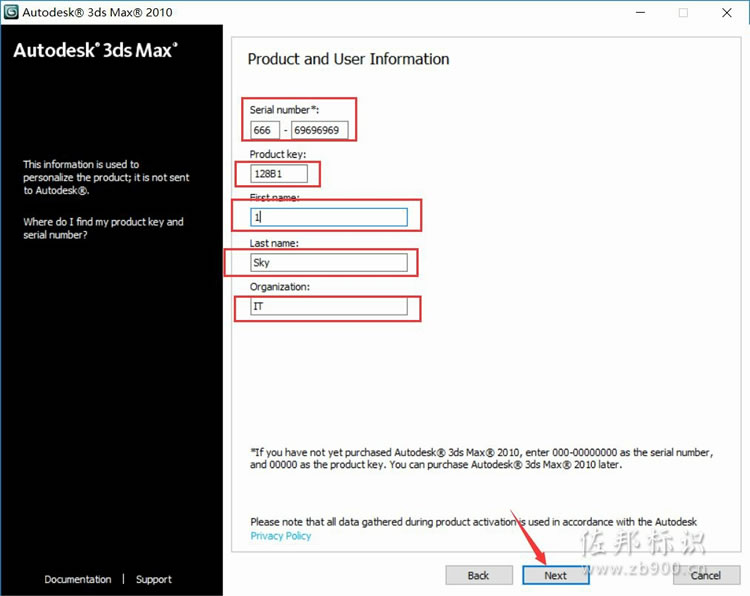
7、选择产品配置(select a product to configure)里可以更改3dsmax2010 32/64位英文版的安装路径,点击配置(configure)进入更改安装路径
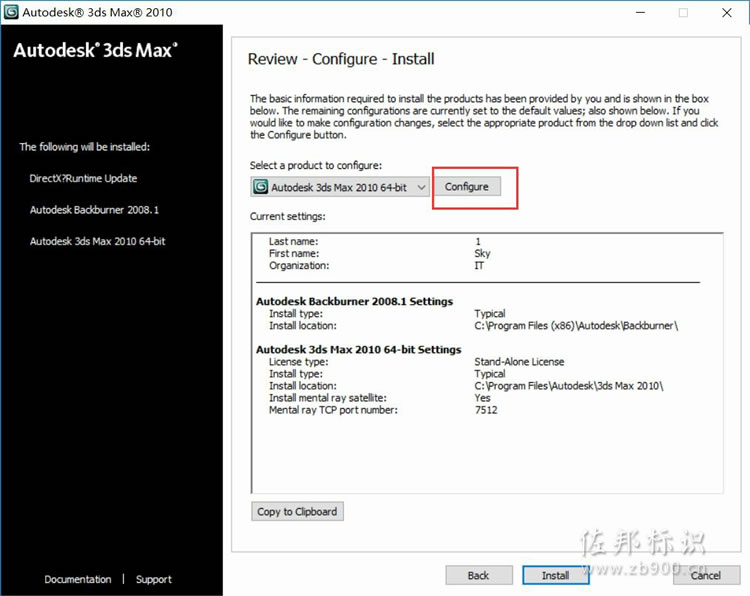
8、选择许可模式有分两种,一种是单机模式(stand alone),另外一种是网络模式(network license),选择单机模式。点击next下一步配置
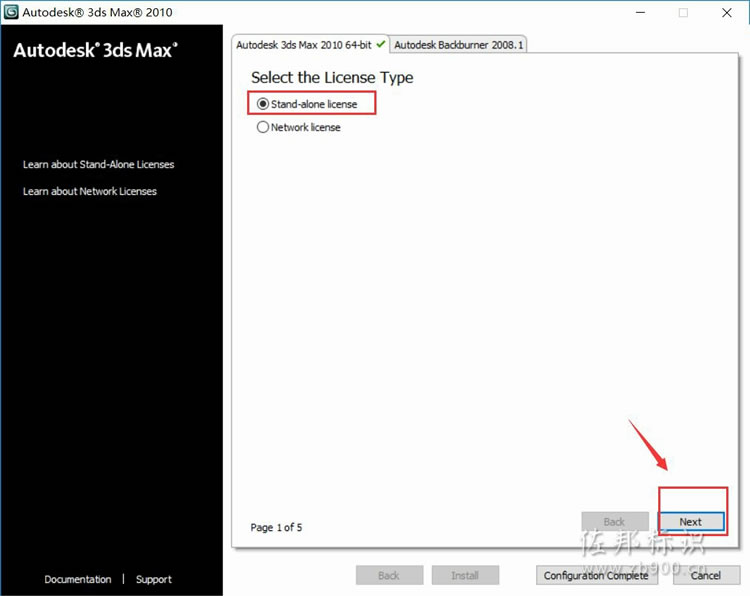
9、一般情况下3dsmax2010 32/64位英文版默认安装路径在c盘符里,我们更改安装在别的盘符,本案例安装在d盘符。点击next下一步配置
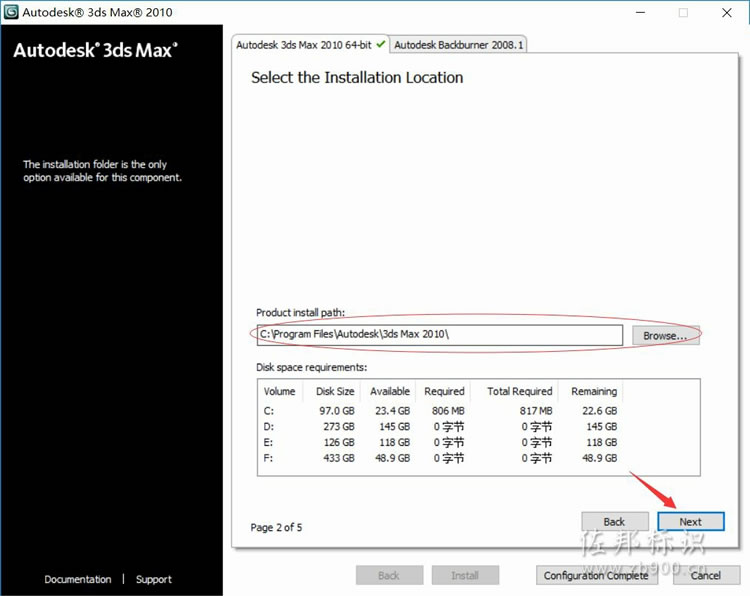
10、网络渲染端口这里保持默认,有些安装包会提示安装sp1补丁。点击next下一步配置
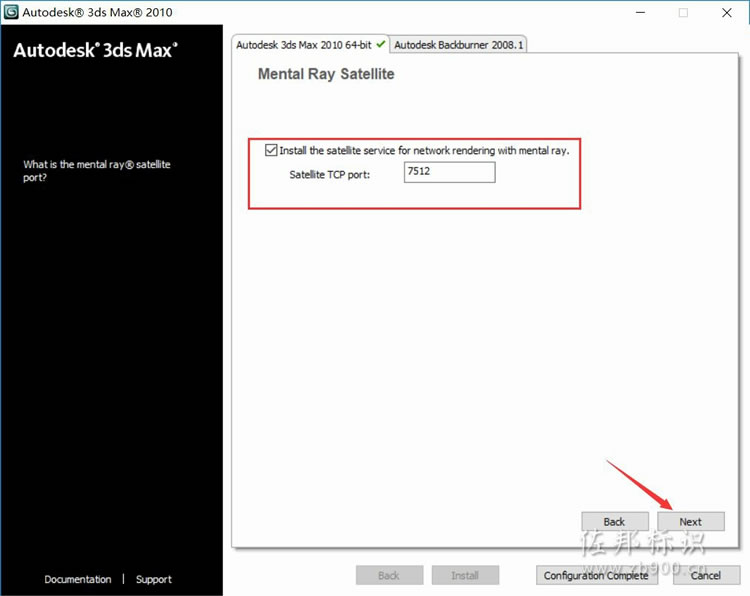
11、3dsmax2010-32/64位英文版配置完成,点击配置完成(configuration complete)返回到3dsmax2010 32/64位英文版安装界面
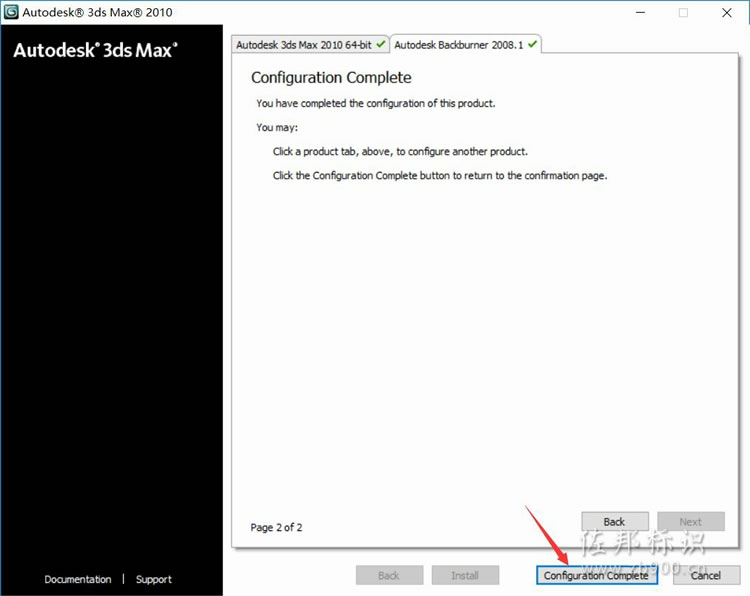
12、确定3dsmax2010 32/64位英文版配置完成后,点击安装(install),正试进入安装程序
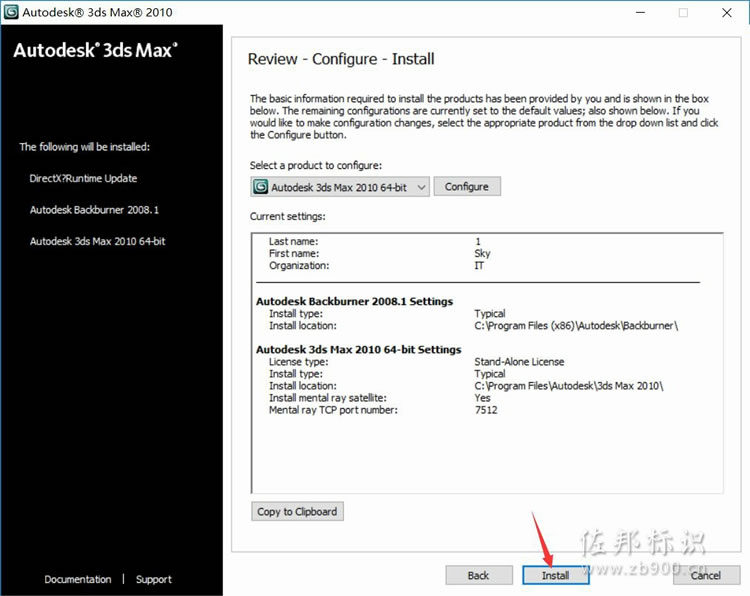
13、3dsmax2010 32/64位英文版正在努力安装中,等待几分钟~~~
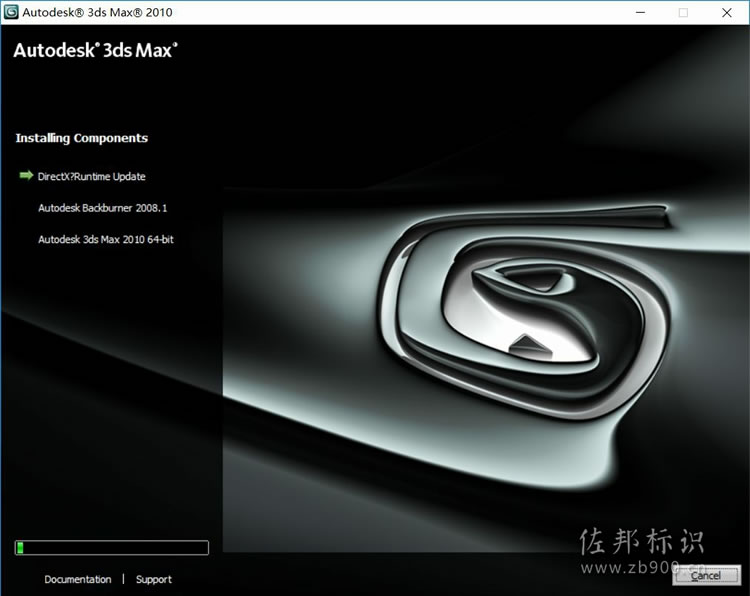
14、3dsmax2010 32/64位英文版安装完成,点击完成(finish)
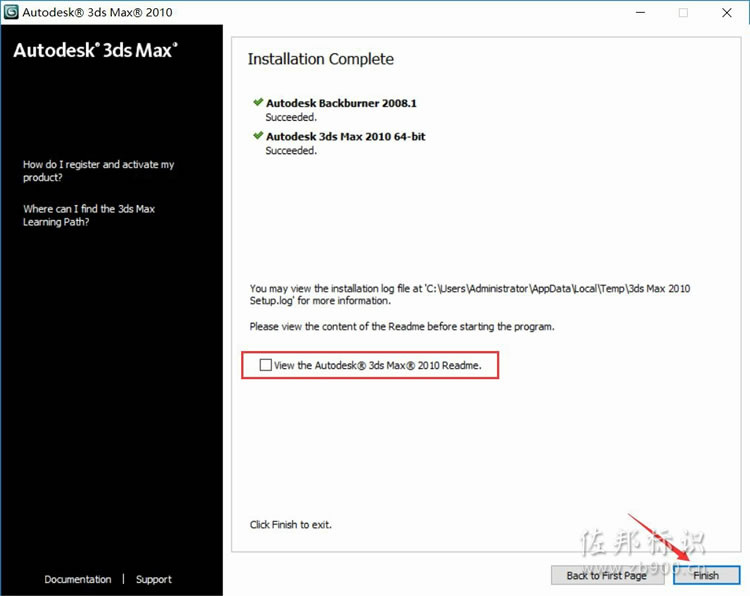
15、3dsmax2010 32/64位英文版安装完成后,会发现桌面自动生成 快捷启动程序图标,双击运行3dsmax2010 32/64位英文版安装完成
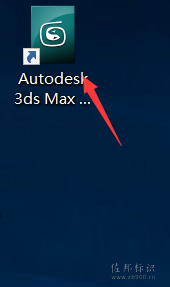
16、运行3dsmax2010 32/64位英文版安装后,不一会提示要我们激活该产品,点起激活(Activate)
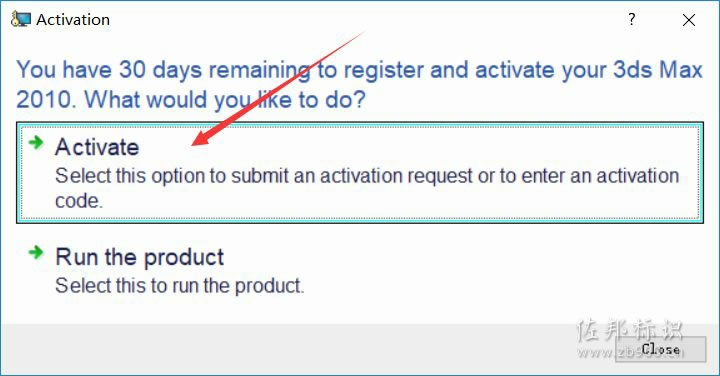
17、在这个界面里我们可以看到这几项重要的单词,序列号(serial number),申请号(Request code) ,输入激活码方式(Enter an activation code)。这时我们就要找到注册机计算激活码
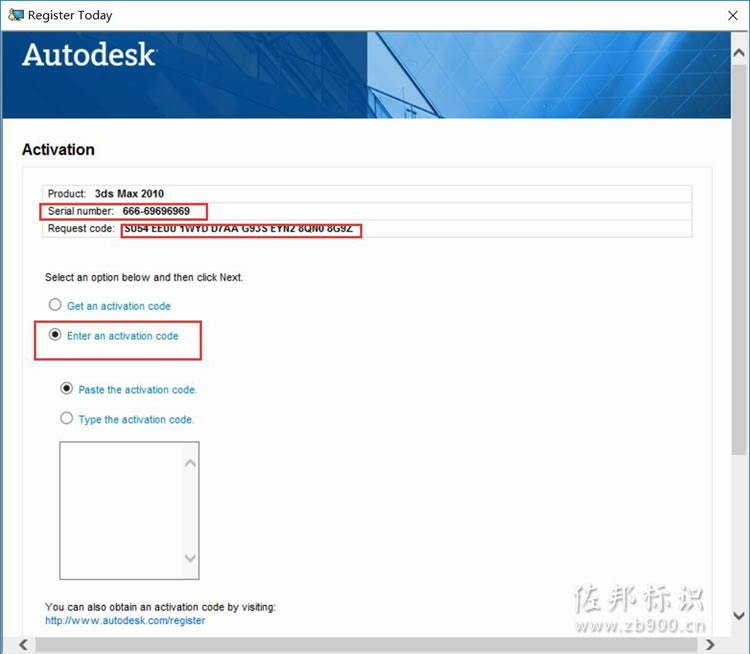
18、返回3dsmax2010 32/64位安装包,寻找注册机,并双击注册机文件夹
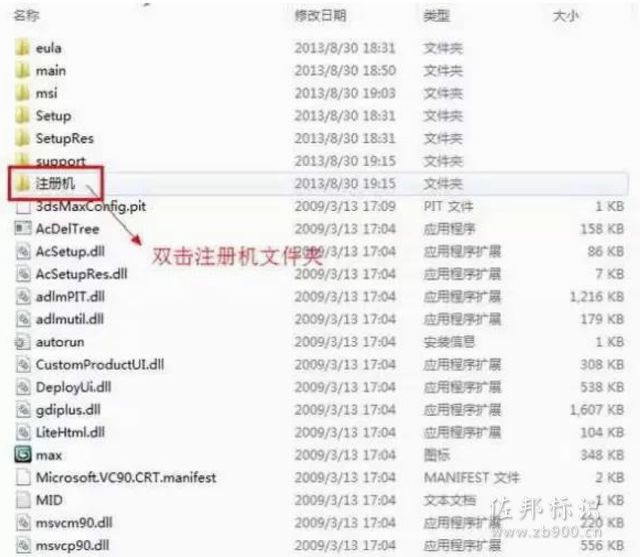
19、这里要注意的一点是,当你安装 的是32位的3dsmax2010时,就选择32位的注册机,本案例是安装64位的3dsmax2010,所以选择了64位的注册机,但他们的注册方法是一样的。双击运行64位注册机
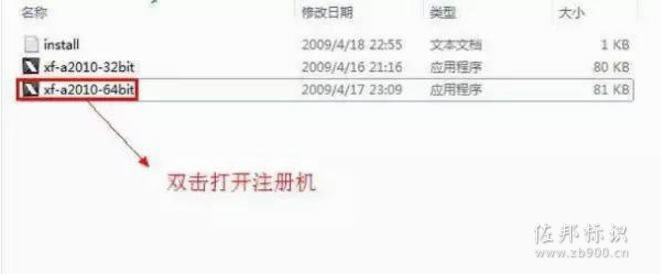
20、运行64位注册机后,我们可以看到如下几个单词:申请号(Request code),激活码(Activation),分配路径(Mem patch),计算(Generate),退出(quit)。当打开64位注册机时,第一步要做的就是先分配路径,点击分配路径(Mem patch),这时会出现一个成功的对话框,然后再点击确定按钮
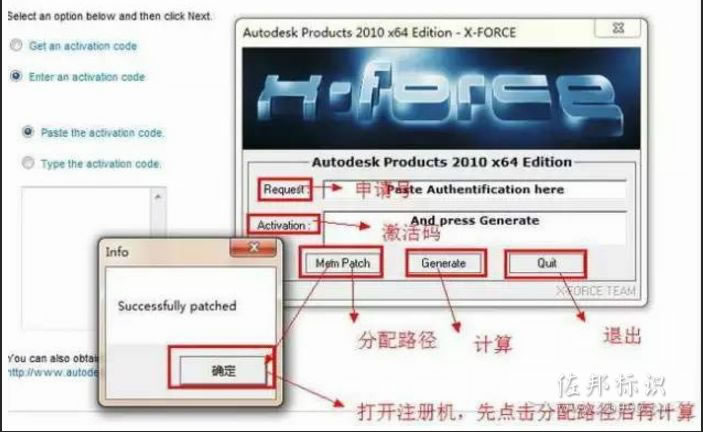
21、复制粘贴3dsmax2010 32/64位英文版里的申请到注册机,然后 再点击计算(calculate)
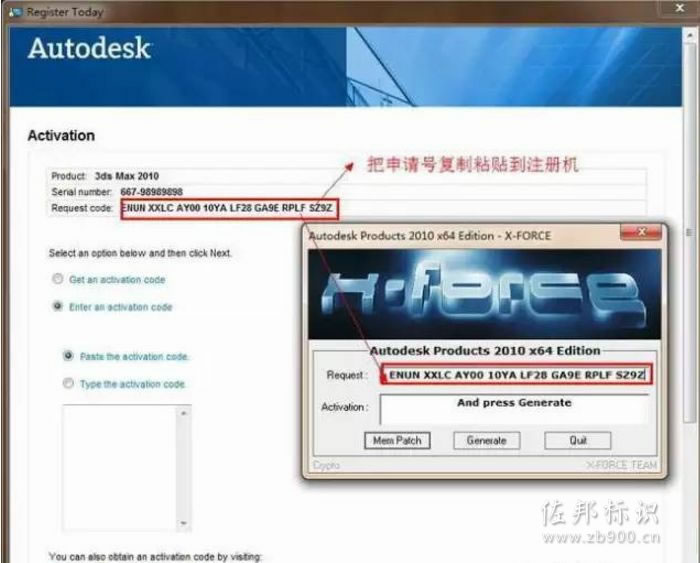
22、点击计算(calculate)后,激活码(Auth Code)算出来后,复制粘贴激活到3dsmax2010 32/64位英文版,最后点击next下一步激活
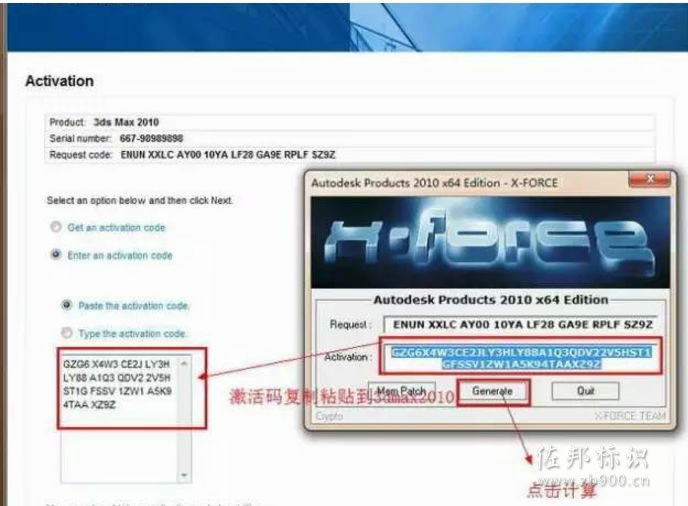
23、3dsmax2010 32/64位激活成功完成,点击finish

24、激活成功完成后,这时会自动启动3dsmax2010 32/64位英文版,会弹出一个对话框,取消勾选启动时显示(show this dialog at startup,点击关闭close
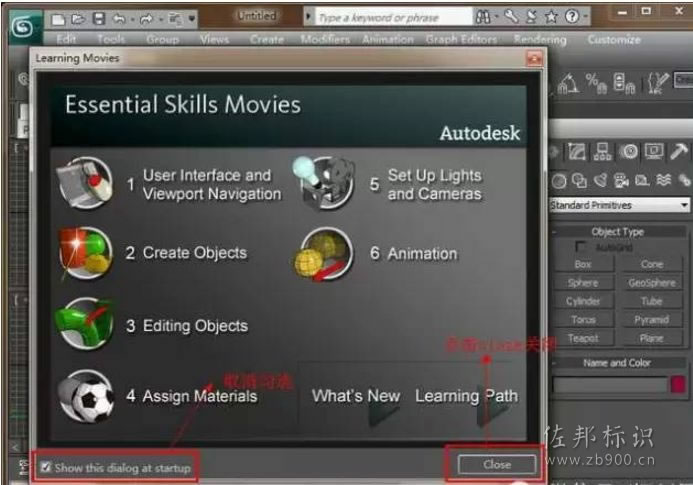
25、3dsmax2010 32/64位英文版成功安装激活完成

标签:
本文链接:http://www.zb028.cn/win/3dmax/355.html
版权声明:本站所有资源均来自于网络,只限交流和学习使用,如需商用请联系作者购买正版!